Advertentie
 Als u veel tijd op internet doorbrengt, zowel voor uw vrije tijd als voor uw werk, zult u merken dat u er veel van heeft e-mail rekeningen. Ik weet dat ik het doe. Ik heb hopen die ik regelmatig controleer; werk, websites, persoonlijk. Maar ik merkte dat ik zoveel tijd verspilde met inloggen en uitloggen bij Hotmail en Gmail afzonderlijk om mijn e-mails te controleren. Ik besloot dat ik iets moest doen.
Als u veel tijd op internet doorbrengt, zowel voor uw vrije tijd als voor uw werk, zult u merken dat u er veel van heeft e-mail rekeningen. Ik weet dat ik het doe. Ik heb hopen die ik regelmatig controleer; werk, websites, persoonlijk. Maar ik merkte dat ik zoveel tijd verspilde met inloggen en uitloggen bij Hotmail en Gmail afzonderlijk om mijn e-mails te controleren. Ik besloot dat ik iets moest doen.
Wat ik voor het eerst deed, was downloaden Mozilla Thunderbird. Ik heb al mijn Hotmail- en Gmail-accounts ingesteld en het werkte heel goed. Maar als ik een tijdje niet achter mijn desktopcomputer zat, merkte ik dat ik terugging naar mijn oude manier van doen. Gelukkig had Gmail een oplossing.
Om het hele proces te vereenvoudigen, was het antwoord om van een van mijn Gmail-accounts mijn belangrijkste e-mailaccount te maken. Stuur vervolgens al mijn e-mails, inclusief die in mijn Hotmail-e-mailaccount, door naar dat Gmail-account. Op deze manier zou ik toegang hebben tot hotmail-e-mail van Gmail. Dit is echter niet zo eenvoudig als het openen van Hotmail, ga naar opties en klik vooruit. Het probleem is dat Hotmail je alleen toestaat om e-mails door te sturen naar de volgende domeinen: hotmail.com, msn.com, live.com of een aangepast Windows Live-domein.
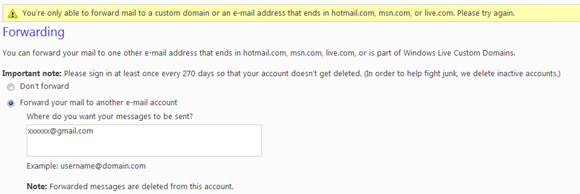
Hieronder laat ik je zien hoe je Hotmail-e-mails naar Gmail downloadt.
Wat je dan moet doen is naar Gmail ""> Instellingen ""> Accounts gaan en er zal een optie zijn waarmee je e-mail van andere accounts kunt downloaden.
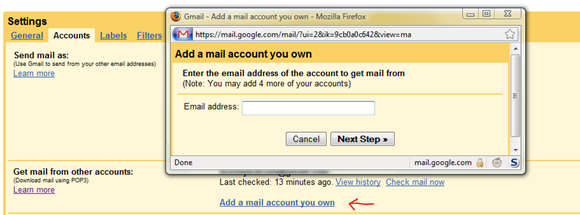
Typ uw e-mailadres en klik vervolgens op volgende. Vervolgens wordt u gevraagd uw gebruikersnaam en wachtwoord in te voeren, uw POP-server te selecteren en een aantal andere opties voor uw e-mailinstellingen in Gmail te kiezen.

Gebruik deze instellingen om een Hotmail-e-mailaccount toe te voegen:
- POP-server: pop3.live.com (poort 995)
- Gebruikersnaam: bijvoorbeeld uw Windows Live ID [email protected]
- Wachtwoord: het wachtwoord dat u gewoonlijk gebruikt om u aan te melden bij Hotmail of Windows Live
Als je klaar bent, klik je op Account toevoegen. Als je e-mail wilt verzenden vanaf het account dat je zojuist hebt toegevoegd, klik dan op "˜Ja. Ik wil e-mail kunnen verzenden als "¦". Hiermee kunt u een e-mailadres selecteren in een vervolgkeuzelijst.

Dus nu wordt alle e-mail ontvangen van uw andere e-mailaccounts gedownload naar uw Gmail-account. Hierdoor heb je toegang tot al je e-mails op één gemakkelijke locatie.
Als je maar één Gmail-account en veel Hotmail-accounts hebt, raad ik je aan om al je Hotmail-accountmail door te sturen naar één Hotmail-account, aangezien dit doorsturen vrijwel onmiddellijk wordt gedaan. Het andere voordeel is dat als je veel e-mail hebt, het downloaden van je e-mail naar Gmail veel sneller gaat omdat het maar met één account hoeft te verbinden.
Dus nu hebben we het probleem opgelost om toegang te krijgen tot al uw e-mail op één locatie. Maar hoe krijgen we nu offline toegang tot deze e-mails? Als al onze e-mails naar één account worden doorgestuurd, hoe kunnen we ze dan opsplitsen? Ik behandel dit in mijn volgende bericht. Pas ervoor op.
Wil je leren om een Gmail-ninja te worden en alle vaardigheden hebben die nodig zijn om je e-mails te beheren? Bekijk andere MakeUseOf-berichten op Gmail.
Wat gebruik je om je e-mails op één locatie samen te voegen? Alle alternatieve manieren om toegang te krijgen tot Hotmail-e-mails van Gmail. Gebruikt u een webapp die u kunt vertrouwen om toegang te krijgen tot uw e-mailaccounts of geeft u de voorkeur aan een "hack" zoals deze? Laat het ons weten in de comments!
Jack Cola is een internet-nerd en technologie-liefhebber. Hij schrijft graag technologiegerelateerde "How To" -artikelen die mensen helpen met veelvoorkomende en unieke problemen.